 「前言」
雖然 iPad 2 都已經上市很久,但是我主要的使用功能是能夠隨時隨地的即時遠控機房(仍是透過 3.5G 手機做熱點,Windows 遠控用「RDP」,VNC 遠控用「PC Access」
,SSH 連線用「zaTelnet」,一般 PC 遠控用「TeamViewer」…等),所以 iPad 還是非常滿足我的使用需求。
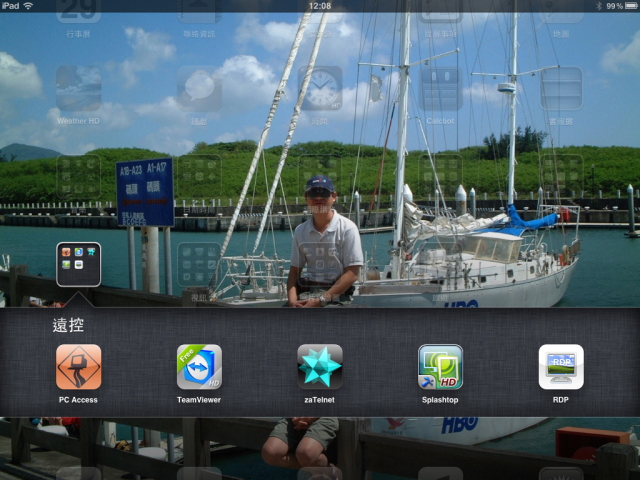
話說回來,有時候也不是只有機房遠控一項工作,在越來越資訊化的作業上,免不了要給出幾篇說明或報告,這時用 iPad 來寫些文件也是很方便地。
可是,如果要輸入大量的文字時,iPad 的 on screen keyboard 及手寫板就有點跟不上速度了。別的不說,單單鍵盤(或手寫)的畫面就佔用掉螢幕一半的面積以上,就讓人覺得有些無力感。
「LUXA² 藍芽鍵盤」初現

「那天在門口忽然踢到一個紙箱…」,呵呵~就不要再用這麼老到掉牙的開箱詞做起頭了,事實上這個「LUXA² 藍芽鍵盤」是我從老蔡桌上搶來的。
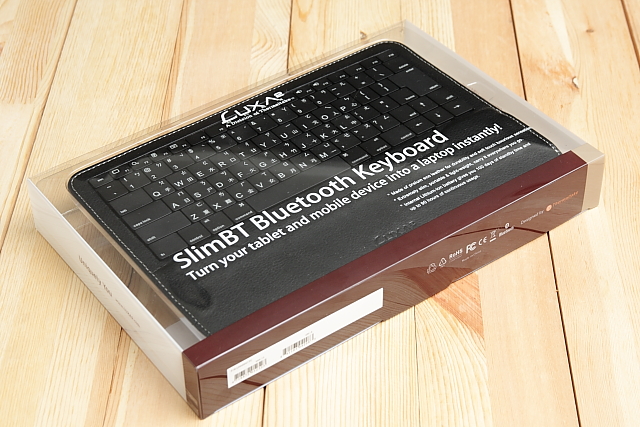

我會用「搶」的原因,是「LUXA² 藍芽鍵盤」的質感看起來真的很不錯,尤其是在搭配我 iPad 所使用的類皮製黑色外套(請參考「我的 iPad 換新衣 -- 超實用的 GGMM iPad 保護套」一文),
不管是尺寸還是外觀上,就只能說一個字「讚」~



溪階的提醒:後來我發現在我換 iPad 保護貼(請參考「iPad 還是要有合身的保護貼才漂亮」一文),所附贈的一個因為 iPad 裝了保護皮套後塞不下的不織布袋,拿來裝「LUXA² 藍芽鍵盤」真是剛剛好!

「LUXA² 藍芽鍵盤」介紹
「LUXA² 藍芽鍵盤」是使用類皮製外殼,尺寸為 26.5x18.5x1.1 公分

比 iPad 略高一些(厚度比 iPad 2 還薄),內建充電式鋰電池


透過右側方的 MicroUSB 接頭來充電(側面同一位置還有電源開關、藍芽連線按鈕兼顯示燈)。

「LUXA² 藍芽鍵盤」按鍵區下方有類似筆記型電腦是的托手區,打字輸入時可以讓手腕輕鬆地倚靠在上面,同時也壓住了整個「LUXA² 藍芽鍵盤」不會在打字時移動。


「LUXA² 藍芽鍵盤」的鍵盤佈局與按鍵尺寸非常的精巧,令人在打字輸入時不覺得按鍵太小或按鍵之間太過緊密,而覺得不好按或常會按錯。
既然是 iPad 專用,當然少不了「Home」、「Search」、「Picture Sildeshow」、「Screen Keyboard」、「Command」等 iOS 專屬按鍵。




「LUXA² 藍芽鍵盤」配對、連線與使用

「LUXA² 藍芽鍵盤」(藍芽周邊都一樣)在使用時的第一件事當然是要跟 iPad 做配對動作(編者按:嗯!溪階老大......您的 iPad 藍芽功能好像還沒開啟耶!),
先打開 iPad 的「設定 > 一般 > Bluetooth」,然後開啟「LUXA² 藍芽鍵盤」的電源並按下連線按鈕(這時連線按鈕會一直閃燈)。
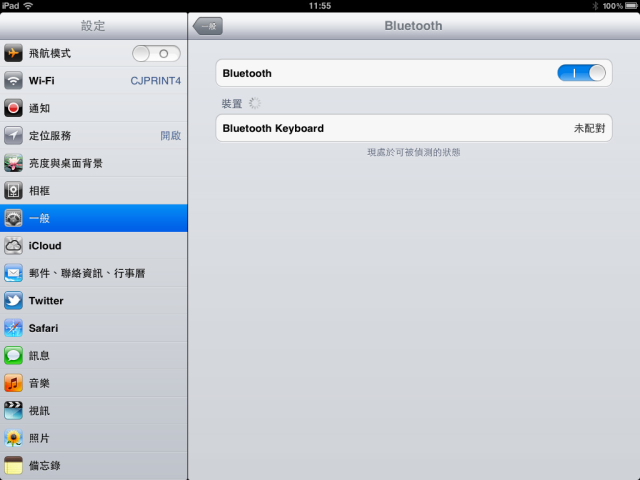
您會在 iPad上看到出現「Bluetooth keyboard 未配對」的畫面,按下 iPad 畫面上的「Bluetooth keyboard 未配對」,依照畫面只是在「LUXA² 藍芽鍵盤」
上輸入「1644」Pincode 後按下「LUXA² 藍芽鍵盤」的「enter」鍵(配對 Pincode 會因為您的配對裝置不同而改變,不一定都是「1644」。),
iPad 畫面上會出現的「Bluetooth keyboard 已連線」,就這麼簡單地完成了 iPad 與「LUXA² 藍芽鍵盤」的配對動作(此時連線按鈕會熄滅)。
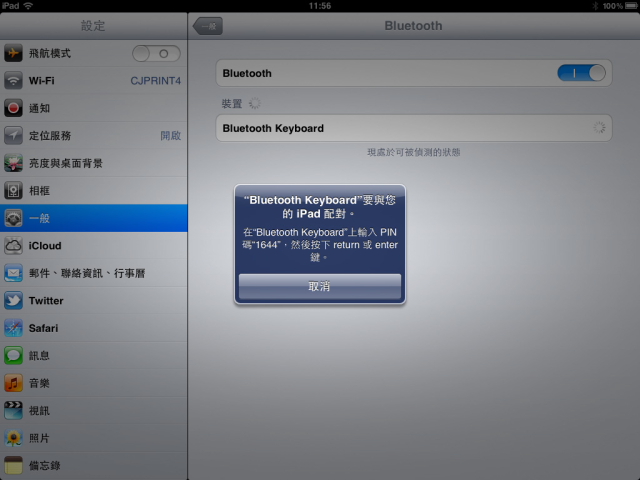
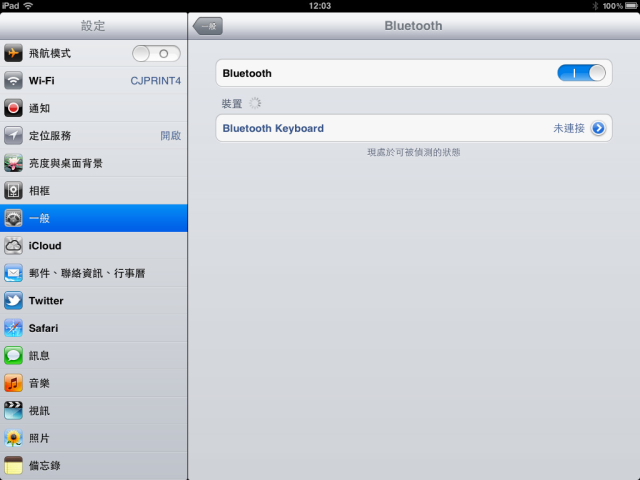
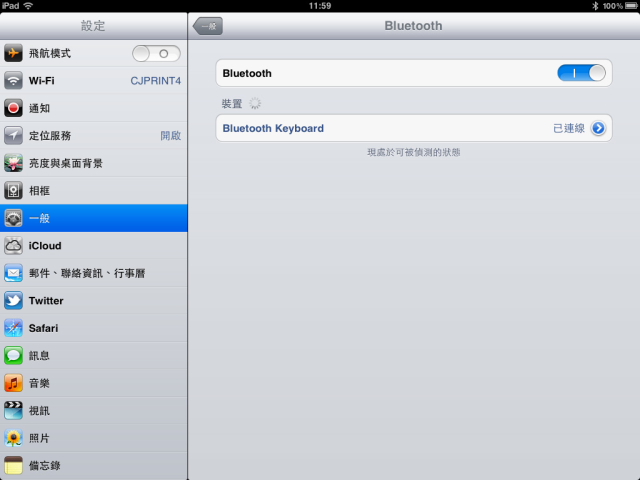
當您關閉「LUXA² 藍芽鍵盤」電源之後要再次使用時(這時iPad 上的畫面是「Bluetooth keyboard 未連接」),同樣是開啟「LUXA² 藍芽鍵盤」
的電源並按下連線按鈕,然後按下 iPad 畫面上的「Bluetooth keyboard 未連接」,直到 iPad 畫面上出現的「Bluetooth keyboard 已連線」,就可以再次使用。
溪階的提醒:「LUXA² 藍芽鍵盤」在連線中,iPad 進入睡眠狀態(就是螢幕自動關閉時)或是按電源關閉螢幕時,
可以按「LUXA² 藍芽鍵盤」喚醒 iPad(也就是打開螢幕電源)。
溪階的提醒:相同的您也可以連按二下「LUXA² 藍芽鍵盤」的「Home」鍵,打開 iOS 的多工列表。
很多人開始使用 iOS 的外接鍵盤時,第一個問題一定是「如何切換輸入法?」,用過 Mac OS 的人會很直覺地按「Command」+「spacer」。
沒錯!就是按「Command」+「spacer」來切換輸入法。
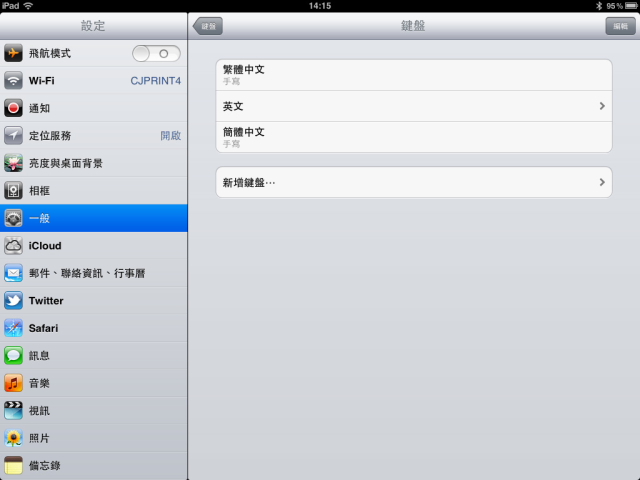
溪階的提醒:如果您除「手寫輸入法」(例如您只有打開「繁中手寫」、「簡中手寫」、「英文」三種輸入法)外,
並未開啟其他輸入法時,按「Command」+「spacer」並不會有切換輸入法的效果。
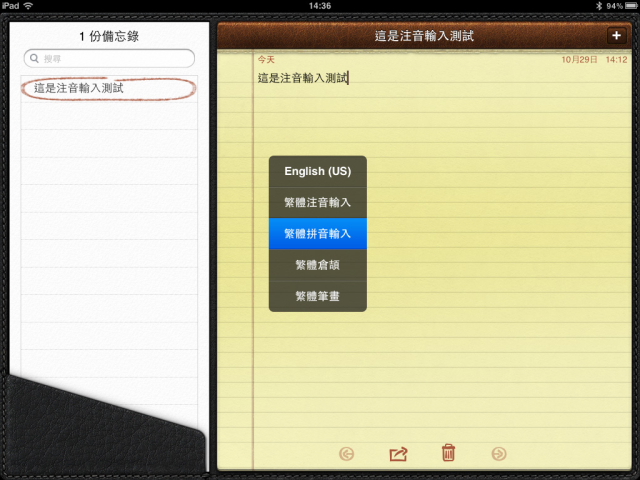
溪階的提醒:如果 app 本身就不支援中文輸入,當然在使用「LUXA² 藍芽鍵盤」時也無法使用中文輸入。
「那選字怎麼選?」別著急!選字就是在出現選字表後,按下「←」、「→」游標鍵來移動選字。(選字數超過一行時,可以按「↓」打開其他選字。)
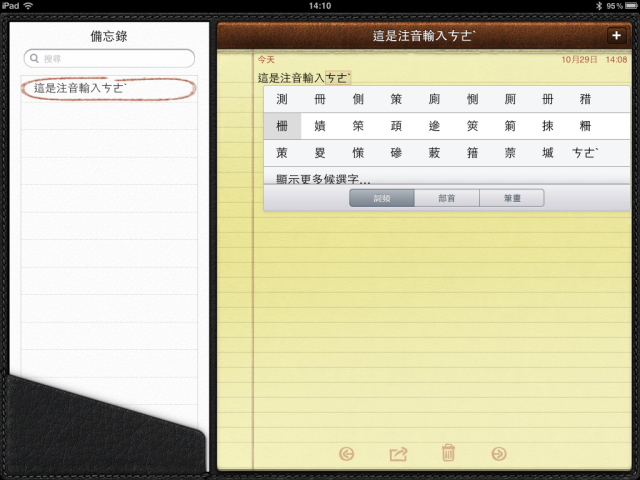
「結語」
其實在我沒有拿到「LUXA² 藍芽鍵盤」(與其他藍芽鍵盤)之前,我就已經買了幾套文字編輯的 app 來做一些簡單的程式修改。
而有了「LUXA² 藍芽鍵盤」之後,這些程式就可以不再只是做一些簡單的修改,而是真的可以在 iPad 上去做程式撰寫的工作。
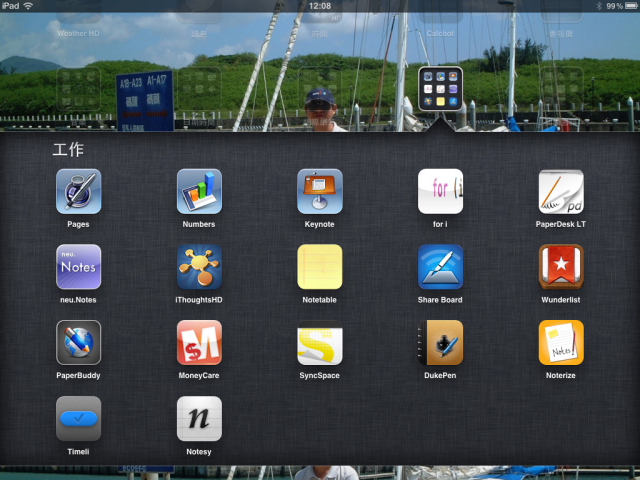
溪階的提醒:有些文字編輯 app 有支援不同程式語言保留字的 Highlight 功能,這會讓您在程式撰寫時更加方便。
當然在 iPad 其他需要大量輸入文字的 app,也都可以用「LUXA² 藍芽鍵盤」方便地輸入文字,真正地做到 i 打字的最高境界。

| 敗家四人組對此項產品的總評 |
 |
Apple 周邊配件的開發已經趨於成熟了,這就表示消費者可以挑選適合的周邊配件來搭配自身 Apple 的產品。
評分∕  |
 |
咦?!溪階竟然抽空寫 iPad 藍芽鍵盤報告,這表示一定是很好的商品~坦白說~這個產品我也喜歡,因為才不會搞得 iPad2 螢幕上一堆指紋以及油油髒髒的。
評分∕  |
 |
這個 iPad 2 配件外形不錯看、做工也很有質感,但是攜帶上還是略嫌太大,藍芽耗電量也有待考驗。
評分∕  |
 |
讚~此篇 iPad 藍芽鍵盤報告由本公司最忙碌的溪階大神出馬撰寫,令在下十分不捨,在此宣佈~公司咖啡無限量供應給溪階喝到爽,以示在下對溪階的崇高敬意。
評分∕  |
| 總評分 |

(在此採用老地方冰果室「冰品評分系統」:最少半盤冰  ,最高五盤冰 ,最高五盤冰  ,有時還會外加櫻桃 ,有時還會外加櫻桃  在冰上面以嘉勉某些為評鑑者所感佩的特別之處。) 在冰上面以嘉勉某些為評鑑者所感佩的特別之處。) |
| 購買指南 |

搜尋所有 LUXA2 的商品…
|
| 
